Innovando Un Proyecto
by caroll huancas in Workshop > 3D Printing
174 Views, 0 Favorites, 0 Comments
Innovando Un Proyecto
.png)
Hoy daré un avance de un proyecto en fusion 360°, espero pueda ayudarles,, GRACIAS.
Programas

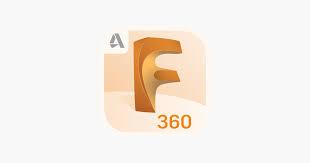
Para realizar el proyecto, tenemos que utilizar estos dos programas.
FUSION 360 °: Es un software CAD, CAM y de circuitos impresos de modelado 3D basado en la nube para el diseño y la manufactura de productos.
UTIMARKER CURA: El software de impresión 3D más popular del mundo.
.png)
Ingresamos al programa fusión 360 ° y creamos un boceto en el cual, realizaremos nuestro proyecto.
.png)
Realizamos las medidas correspondientes, para ello damos clic en la parte superior izquierda (crear) y seleccionaremos líneas, que nos ayudara en realizar los segmentos del proyecto.
.png)
Luego terminamos boceto y es así como debemos ir avanzando.
.png)
.png)
Seleccionamos herramienta y daremos clic en revolución, y también clic en el perfil donde nos dirá a que EJE elegir, con 360 ° de giro.
.png)
.png)
.png)
El paso siguiente es realizar los empalmes, tenemos que dar clic en modificar y seleccionaremos EMPALME o clic en la letra F y escogemos la línea de circunferencia del perfil. Los valores de empalme serán 20, 5, 10,10, 5, empezando por la parte inferior.
.png)
.png)
Luego elegiremos la textura que queramos, seleccionamos aspecto y elegimos el que más nos agrada.
.png)
Haremos la profundidad en nuestro perfil,seleccionamos la cara, clic derecho y crearemos boceto. En el cual haremos un circunferencia en el centro de nuestra cara.
.png)
.png)
Lo extruimos y nos quedará un agujero dentro de la circunferencia.
.png)
.png)
.png)
Lo mismo realizamos en la parte inferior de nuestro proyecto pero con diferencia de medidas lo cual será 110 y luego lo extruimos.
.png)
Y así es como terminamos uno de los perfiles de nuestro proyecto.
.png)
.png)
Para realizar algún diseño a nuestro perfil, tenemos que construir y daremos clic a PLANO DE DESFASE y escogemos al plano en el cual realizamos con un desfase de 130°.
.png)
.png)
.png)
.png)
.png)
.png)
Seleccionamos texto y señalamos el lugar donde queramos escribir y lo extruimos.
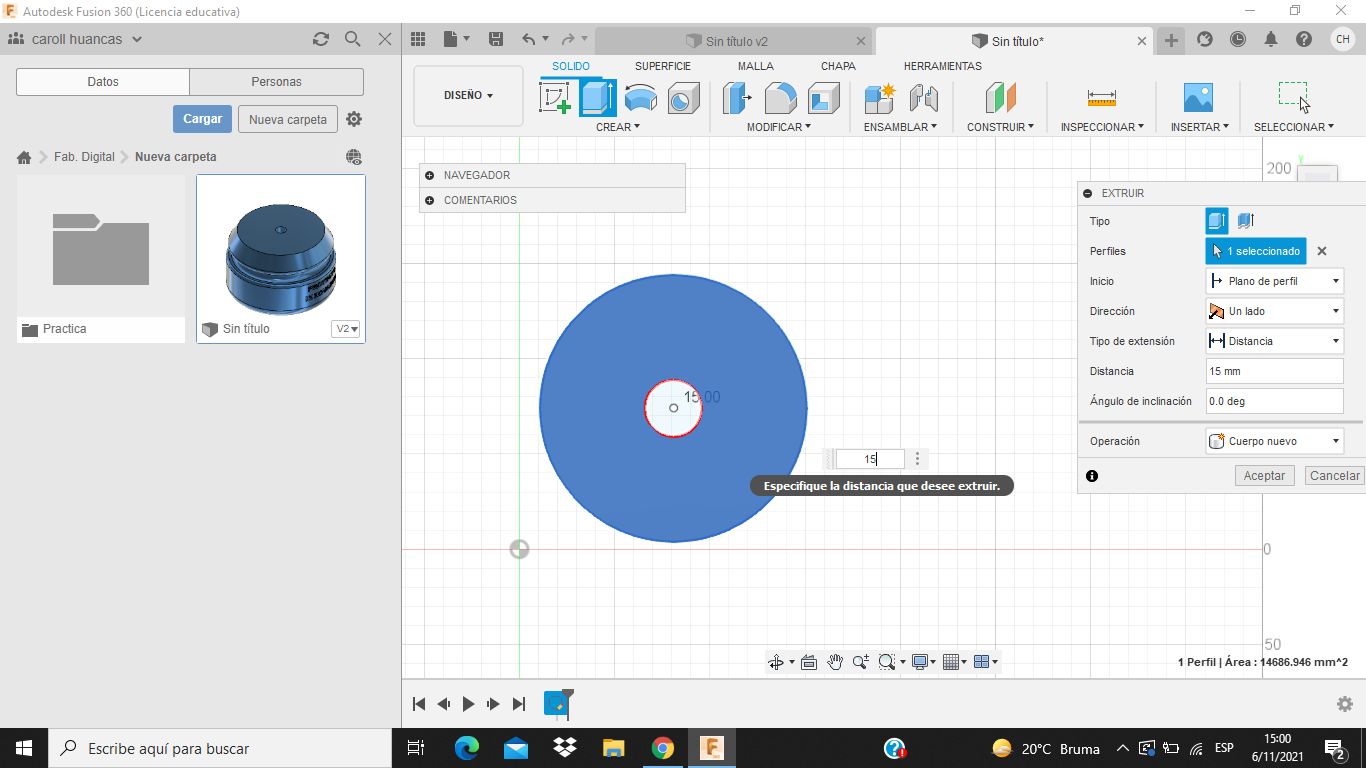.png)
.png)
.png)
El siguiente paso es poder realizar las demás piezas para formar nuestro brazo.
.png)
Terminamos las piezas de nuestro proyecto y por último ensamblamos, y lo descargamos en archivo para pasarlo al programa de Ultimaker cura quien nos ayudará a imprimir el proyecto en 3D.